.
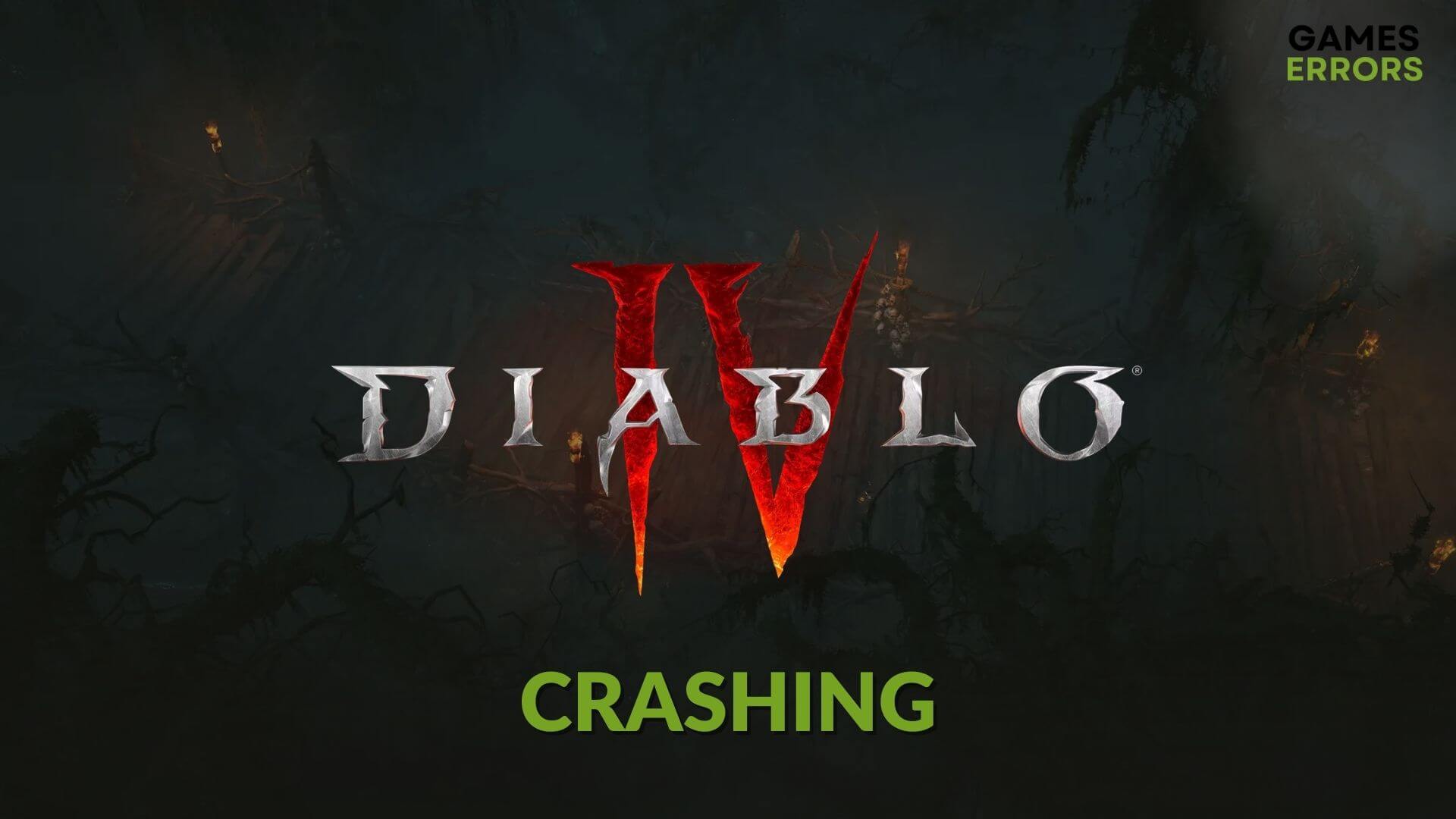
Se você deseja corrigir o problema de travamento do Diablo 4 no seu PC, deve seguir alguns métodos específicos. Este artigo explicará esses métodos em detalhes.
Diablo IV é um RPG de ação que tem uma enorme base de fãs. Como seus antecessores, você pode esperar uma excelente experiência de jogo deste título. Mas, se este item travar ou parar de funcionar durante o jogo ou durante o carregamento, isso arruinará completamente sua experiência.
O que causa o travamento do Diablo 4?
Se o Diablo 4 falhar no seu dispositivo com ou sem mostrar códigos ou mensagens de erro específicos, pode ser devido aos seguintes motivos:
- Requisitos de sistema:Diablo IV não precisa de um PC de última geração, ao contrário de outros títulos lançados recentemente. Mas, ainda assim, se algo estiver faltando no seu PC, o jogo pode travar aleatoriamente.
- Arquivos do jogo corrompidos:Arquivos de jogo corrompidos também são uma razão muito comum por trás do problema de travamento.
- Configurações impróprias:Configurações e configurações inadequadas também podem causar falhas no Diablo 4.
Você pode encontrar outras razões também. Mas os acima são os mais comuns. No entanto, o que quer que seja responsável por esse problema com Diablo IV não é um problema. Você sempre pode resolvê-lo.
Como posso corrigir o problema de travamento do Diablo 4?
Antes de começar, você deve fazer o seguinte:
- Certifique-se de que seu PC atende aos requisitos de sistema do Diablo 4.
- Desative seu antivírus e firewall e veja se isso ajuda.
- Certifique-se de que você não ativou o overclock.
- Reinicie o seu PC.
Agora, siga estas soluções uma a uma para corrigir o travamento do Diablo 4:
- Atualize o driver da placa gráfica.
- Limpar cache do sombreador
- Definir alto desempenho na preferência de gráficos
- Instale os componentes ausentes do jogo
- Limpar cache
- Escanear e reparar Diablo 4
- Reinstale o Diablo 4
1. Atualize o driver da placa gráfica
Tempo necessário: 3 minutos.
Se o Diable 4 continuar travando no seu PC, você deve atualizar o driver gráfico imediatamente.
- Imprensa Ganhar + x no teclado e, em seguida, clique em Gerenciador de dispositivos.

- Clique no botão de seta ao lado dos adaptadores de vídeo para expandi-lo.

- Clique com o botão direito do mouse no driver da placa gráfica e escolha Atualizar driver.

- Selecione Pesquisar drivers automaticamente e siga as outras etapas na tela para concluir o processo.
- Reinicie o seu PC.
Para atualizar o driver da GPU, você deve usar DriverFix. Esta ferramenta pode encontrar e instalar o driver mais apropriado em seu PC. Ajuda a resolver problemas de travamento em jogos como Diablo IV.
⇒ Obtenha o DriverFix
2. Limpe o cache do sombreador
- Imprensa Ganhar + EU no teclado para iniciar Configurações do Windows.
- Navegue até o Sistema e clique em Armazenar.

- Vá para Arquivos temporários.
- Marcação Cache do sombreador DirectX e desmarque todos os outros itens.

- Clique em Remover arquivos.
Depois de limpar o cache do sombreador, inicie o Diablo IV. Agora, você pode encontrar alguns problemas de desempenho lento por um tempo. Mas, com o tempo, tudo ficará bem e você não encontrará mais problemas de travamento.
3. Defina alto desempenho na preferência gráfica
- Vá para Configurações do Windows.
- Vá para Sistema e clique em Mostrar.

- Navegar para Gráficos.
- Selecione Diablo IV na lista e clique em Opção.
- Marcação Alta performance na janela de preferências gráficas.

Se for um laptop, habilite o alto desempenho nas configurações de energia também. Em seguida, execute o jogo e veja se funcionou ou não.
4. Instale os componentes do jogo ausentes
Alguns componentes do jogo são necessários para jogar. Se eles forem corrompidos ou houver algo errado, o Diable IV travará aleatoriamente ou durante o lançamento. Para se livrar dessa situação, siga estas etapas:
- Visite a Página de download do DirectX.
- Baixe o instalador.

- Instale-o no seu PC.
- Da mesma forma, visite o Página de redistribuíveis do Microsoft Visual C++.
- Baixe o instalador para a arquitetura X64.

- Instale-o e reinicie o seu PC.
5. Limpe o cache
- Imprensa Ganhar + R no teclado para abrir Correr.
- Tipo %dados do Programa% e clique em OK.
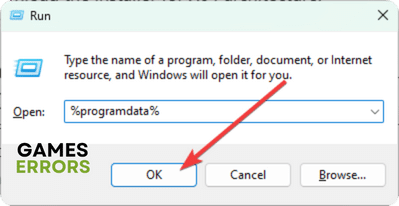
- Encontre o Blizzard Entertainment pasta e apague-a.
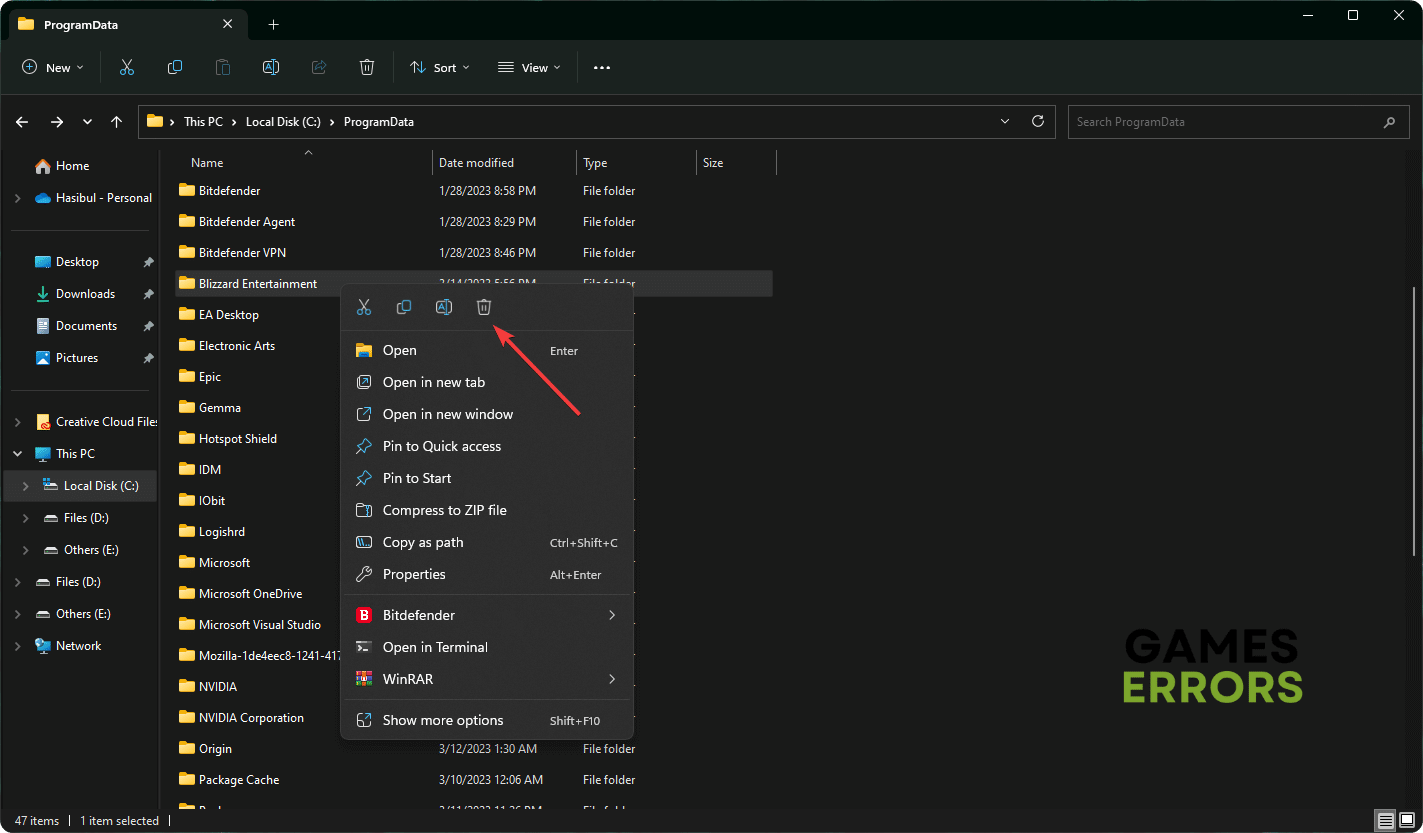
Se você encontrar problemas relacionados à permissão ao excluir esta pasta, abra o Gerenciador de Tarefas. Em seguida, encerre qualquer processo relacionado ao batte.net e à Blizzard. Depois disso, tente excluir a pasta. Deve resolver problemas relacionados a falhas ou lançamentos com este RPG de ação.
6. Escaneie e repare o Diablo 4
Este jogo pode travar devido a arquivos de instalação corrompidos também. Consertá-lo pode ajudar a superar essa situação. Para o fazer, siga estes passos:
- Abrir Battle.net aplicativo e vá para jogos instalados.

- Vou ao Diablo 4.

- Clique no ícone de engrenagem e escolha Escanear e reparar.

- Clique em Iniciar digitalização.
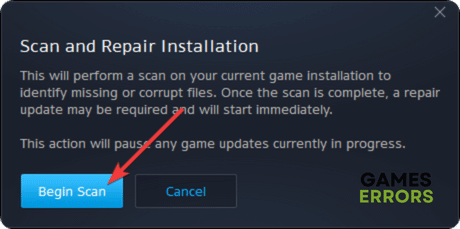
- Termine o processo.
7. Reinstale o Diablo 4
Caso os métodos anteriores falhem, você deve reinstalar o jogo e ver se resolve o problema ou não. Para o fazer, siga estas instruções:
- No Battle.net aplicativo, clique no ícone de engrenagem para Diablo 4como o método anterior.
- Agora, clique em Desinstalar.
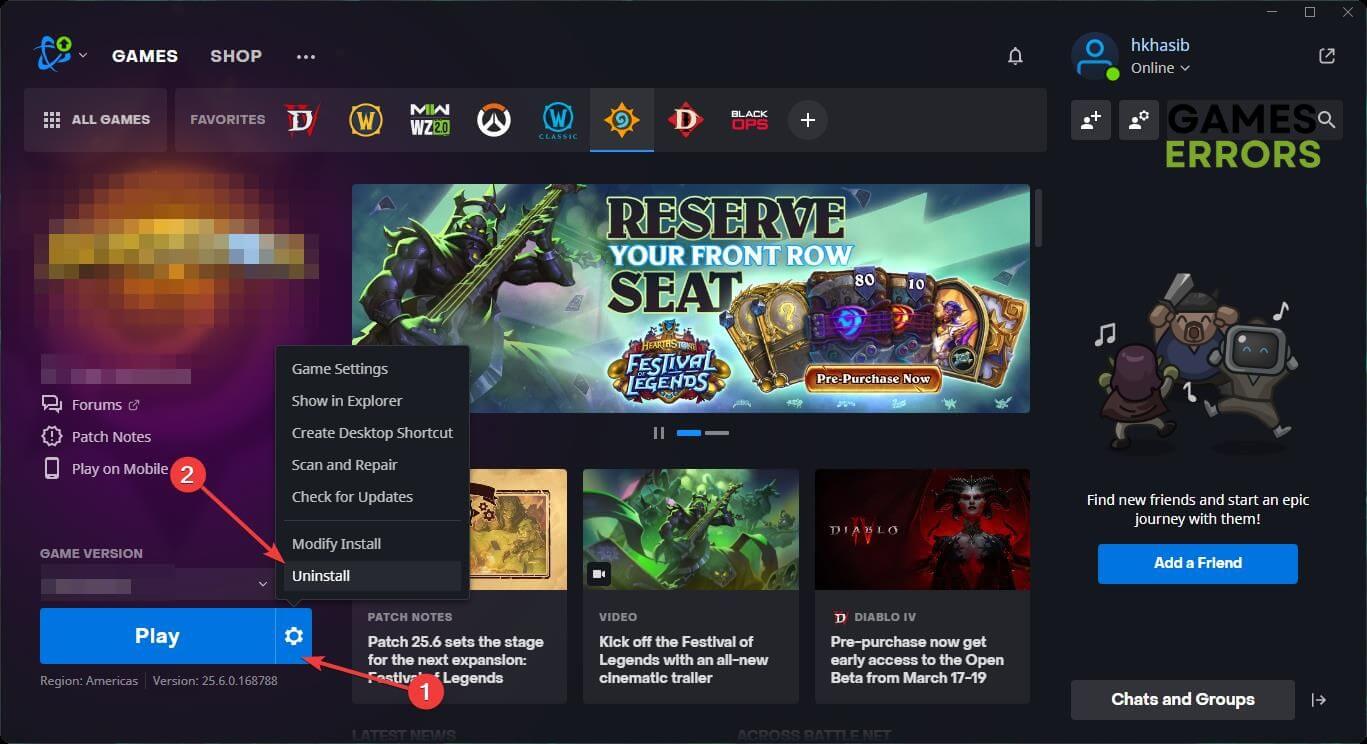
- Depois de terminar o processo de desinstalação, instale o jogo novamente.
Agora, inicie o Diablo 4 e jogue. Você não deve mais ter o mesmo problema novamente.
Soluções adicionais:
Se este último jogo do Diable continuar travando, você pode seguir estas soluções:
- Desinstale qualquer overclocking, FPS booster, game booster e aplicativos semelhantes.
- Atualize o Windows para a versão mais recente.
- Atualize todos os componentes do seu PC.
- Tente jogar em inicialização limpa para determinar se algum serviço de terceiros está causando o problema ou não.
- Se você habilitou o XMP, saiba como resolver o problema de travamento do jogo depois de habilitar o XMP.
Para sugestões adicionais, você também pode conferir este guia definitivo para impedir que os jogos travem.
Este artigo explicou como corrigir o travamento do Diablo 4 e por que isso acontece. Se você tiver alguma sugestão ou pergunta, sinta-se à vontade para escrevê-la na caixa de comentários.
O post Diablo 4 travando no PC: aqui está a maneira mais rápida de consertar apareceu primeiro em Erros de jogos.
.









